
Сброс сетевого адаптера ESXi
После клонирования или развертывания из шаблона сетевые адаптеры в гипервизоре необходимо «сбросить». В противном случае нормально сетевой адаптер работать не будет.
Для сброса сетевого адаптера на ESXi нужно подключится к консоли.
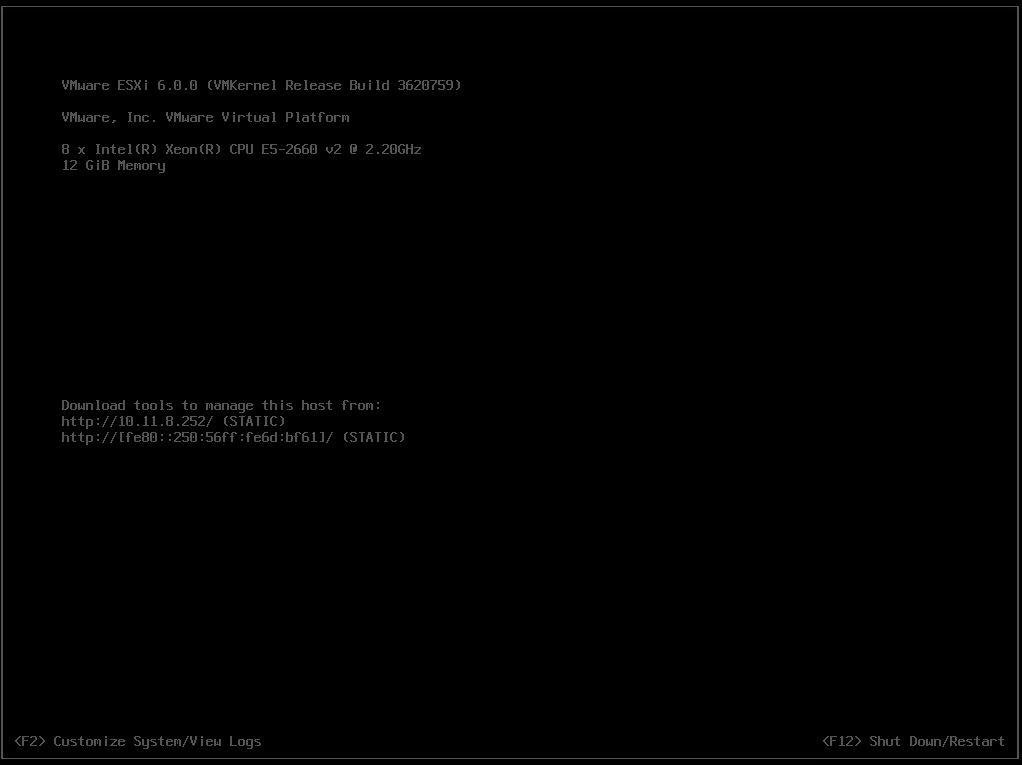
Нажав на клавишу F2 перейти в режим конфигурирования. Конечно же вход в режим конфигурирования защищён паролем.
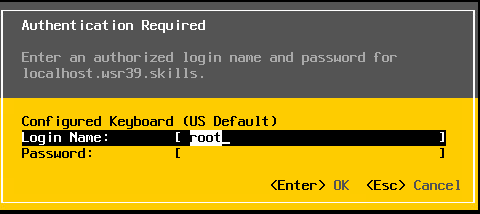
После успешного ввода пароля (например, P@ssw0rd) попадаем в консоль управления гипервизором. В разделе Configure Managment Network видим что установлен статический IP-адрес. Это настройки исходной машины. Их необходимо сбросить.
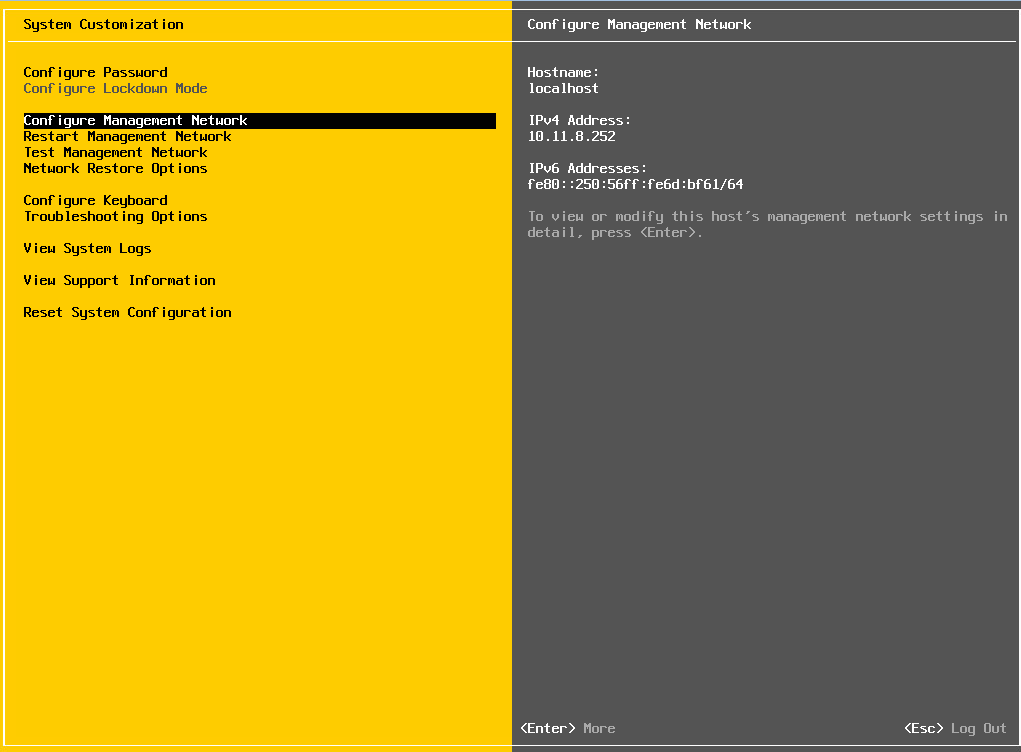
Для сброса настроек сетевого адаптера перейдем в пункт меню Network Restore Options.

Нажав пункт Restart Network Settings начнем процесс сброса сетевого адаптера.
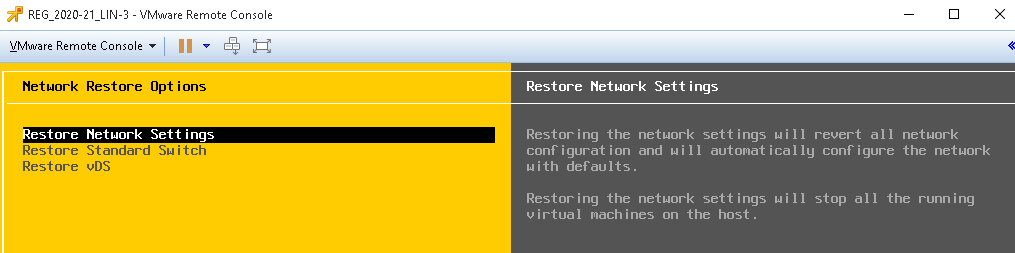
Гипервизор попросит подтверждения и предупредит о том что конфигурация сетевого адаптера будет сброшена. Нам именно это и нужно, поэтому с уверенностью жмем клавишу F11.
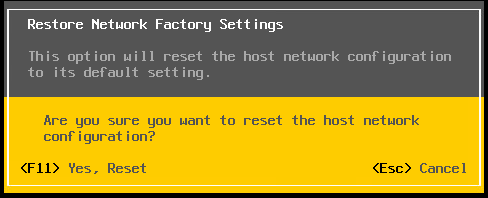
Одно, два мгновения и на экране появится окно, сигнализирующее о завершении процесса

Еще раз откроем Configure Managment Network и убедимся в том, то гипервизор получил динамический IP-адрес.

Теперь, зная IP-адрес гипервизора можно подключаться к нему для управления, например с помощью клиента. Имя пользователя и пароль аналогичные тем, что вводились при доступе к гипервизору.
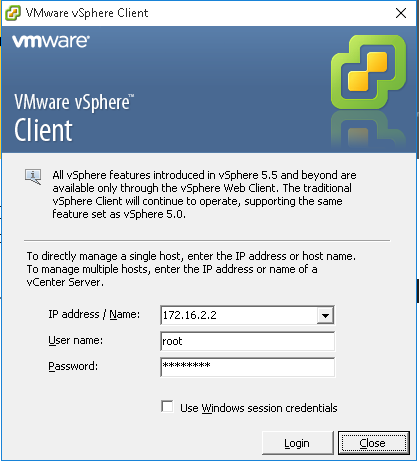
При первом входе будет выдано предупреждение о том сто сертификат сервера не гарантирует безопасный обмен данными. В ходе обучения это не имеет особого значения. Поэтому, нажимаем кнопку Ignore. (Если поставить галочку «Install this certificate and not display any security warnings for…»), то появления окна с предупреждением при следующем подключении с этого компьютера не будет.

После подключения можно управлять виртуальными машинами в гипервизоре.
